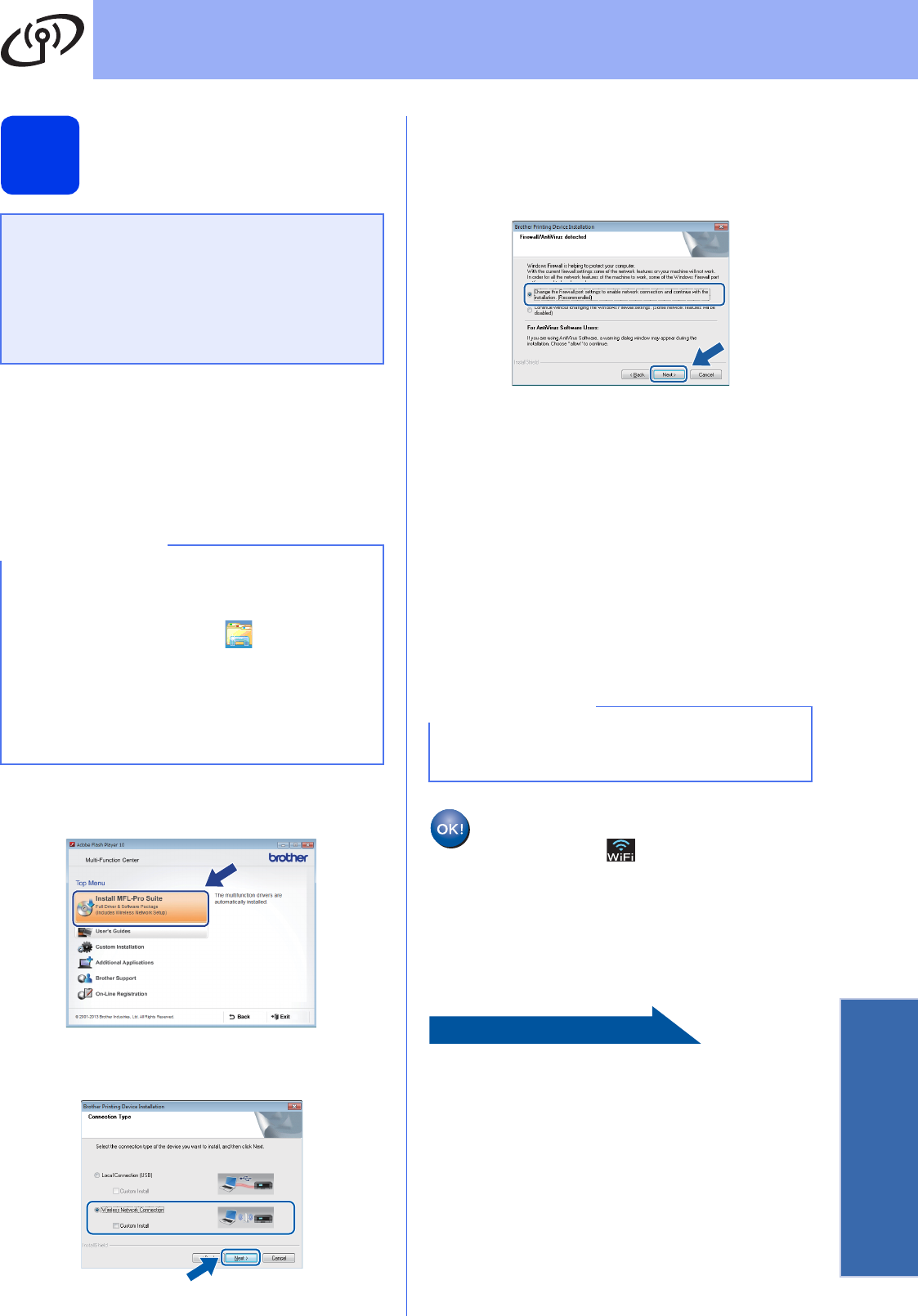-
bij scannen geeft de printer aan: controleer kabel Gesteld op 2-4-2024 om 20:09
Reageer op deze vraag Misbruik melden -
hoe kan ik op d touchscreen de Engelse taal veranfderen in de Nederlandse taal Gesteld op 1-2-2022 om 11:38
Reageer op deze vraag Misbruik melden -
hoe kan ik op de touchscheen van de printer de Engelsetaal veranderen in de Nederlandse taal Gesteld op 31-1-2022 om 15:45
Reageer op deze vraag Misbruik melden -
Hoe kan ik op de Touchscheen de taal veranderen van Engels in Nederlands Gesteld op 31-1-2022 om 15:35
Reageer op deze vraag Misbruik melden -
Wij hebben al geruime tijd een Brother dcp-J172W printer. Deze gebruiken we altijd met de USB kabel om te printen.
Reageer op deze vraag Misbruik melden
Ik ben het gruwelijk beu om iedere keer naar de printer te lopen.
Er zit een WIFI optie op, hoe kan ik die koppelen met de PC???
Gesteld op 22-8-2018 om 13:37-
Het wachtwoord van het wifi router op de instellingen op het schermje invoeren ! Werkt fijn, maar niet voor te grote bestanden met foto's e.d. Brother zou een kit moeten kunnen naleveren met een grotere geheugenchip (??) Geantwoord op 25-8-2018 om 16:23
Waardeer dit antwoord Misbruik melden
-
-
Ik ben vergeefs op zoek aan de plaats van de USB kabel aansluiting !!! Gesteld op 21-8-2018 om 12:56
Reageer op deze vraag Misbruik melden-
zit binnen in onder het tweede deksel, Ongveer in het midden. de kabel moet je er een beetje door heen lussen, van achter af, rechts, Ik heb me ook suf gezocht...
Waardeer dit antwoord Misbruik melden
Geantwoord op 25-8-2018 om 16:26
-
-
Ik zoek een volledige handleiding voor Brother DCP 172 W Gesteld op 17-1-2018 om 22:53
Reageer op deze vraag Misbruik melden-
Is te downloaden op het internet
Waardeer dit antwoord Misbruik melden
Geantwoord op 19-1-2018 om 18:33
-
-
printer kopieert plotseling erg langzaam,duurt wel 4 minuten Gesteld op 16-5-2016 om 12:52
Reageer op deze vraag Misbruik melden-
Ik zit met hetzelfde probleem. Geantwoord op 16-5-2016 om 12:56
Waardeer dit antwoord (27) Misbruik melden
-